Teman-teman suka memakai fitur siaran langsung Facebook? Fitur yang dirilis sejak 2015 ini memungkinkan para pengguna FB untuk berinteraksi secara langsung dengan orang lain melalui sambungan video internet.
Ada banyak manfaat yang teman-teman dapatkan saat melangsungkan fitur siaran langsung, beberapa diantaranya: membagikan apapun yang kamu lakukan pada orang lain, memarketingkan sesuatu, atau jualan – misalnya, kapanpun dan dimanapun kamu suka.
Walaupun fitur siaran langsung sangat mengasikkan, tapi fitur ini kadang kala tidak bisa digunakan oleh sebagian pengguna. Berikut ini permasalahan yang muncul pada fitur siaran langsung Facebook dan cara mengatasinya.
Kenapa tidak bisa siaran langsung di facebook? Ini dia penyebabnya.
Menurut hasil penelusuranku, ada empat masalah besar yang membuat fitur Live Streaming Facebook tidak bisa digunakan. Apa saja itu?
I. Koneksi internet sedang tidak bagus
Pada dasarnya, aplikasi Android apapun jika koneksi internet (kartu provider maupun WiFi) yang ada sedang tidak bagus, maka aplikasi tersebut takkan bisa berjalan sebagaimana mestinya.
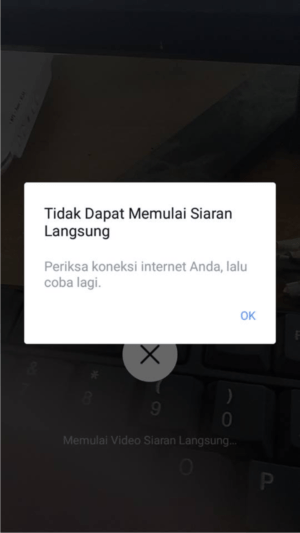
Hal sama juga terjadi pada aplikasi Facebook, khususnya fitur Live Streaming-nya. Jadi, saat teman-teman mau memakai fitur Live Streaming, sementara koneksi internet sedang tidak bagus, maka akan muncul pesan/notifikasi popup yang bertuliskan “Tidak Dapat Memulai Siaran Langsung. Periksa koneksi internet Anda lalu coba lagi”.
II. Fitur siaran langsung memang tidak tersedia di ponsel kamu
Di android, facebook merilis dua jenis aplikasi, yaitu aplikasi Facebook reguler dan Facebook Lite. Kedua aplikasi tersebut sama-sama dirilis oleh facebook. Bedanya, Facebook biasa memiliki keseluruhan fitur dan lebih besar ukurannya, sedangkan Facebook Lite hanya memiliki beberapa fitur saja tapi jauh lebih ringan.
Saat ini, baik Facebook biasa maupun Facebook Lite, sama-sama bisa digunakan untuk siaran langsung, tapi……

FB Lite di Hp Kitkat. Fitur siaran langsung TIDAK tersedia. 
FB Lite di Hp Nougat. Fitur siaran langsung tersedia. 
Facebook biasa di Hp Kitkat. Fitur siaran langsung tersedia.
Teman-teman perlu tahu, bahwa fitur Live Streaming akan muncul di Facebook Lite jika hp android teman-teman memakai sistem operasi Android minimal Lollipop. Sedangkan, jika pakai aplikasi Facebook biasa tidak ada batasannya.
III. Akun Facebook kena blokir memakai fitur tertentu
Walaupun teman-teman bisa menggunakan semua fitur yang tersedia di Facebook secara cuma-cuma, tapi ada beberapa peraturan yang dibuat oleh Facebook, dan tidak boleh dilanggar.
Semua peraturan ini termaktub dalam kebijakan standar komunitas Facebook yang ada di https://facebook.com/communitystandards. Secara garis besar, teman-teman tidak diperkenankan untuk memposting konten (foto, video, teks) yang berhubungan dengan pelanggaran hak cipta, vulgar (porn*grafi), penghinaan yang merugikan orang lain dan diri sendiri, hingga kekerasan.
Belakangan Facebook makin ketat mengatur kebijakan layanannya (khususnya Live Streaming) menyusul serangan brutal di New Zealand (Christchurch) yang dilakukan “orang gila” tak bertanggung jawab.
Perusahaan yang dimiliki oleh Mark Zuckeberg ini menyatakan telah mempekerjakan orang untuk memantau akun-akun yang dinilai memiliki potensi bahaya. Dan pemantauannya dilakukan secara manual dan otomatis.
Tidak diperkenankan memakai fitur tertentu (salah satunya adalah fitur Live Streaming) merupakan sanksi yang diberikan pihak Facebook kepada teman-teman yang melanggar aturan kebijakan tersebut.
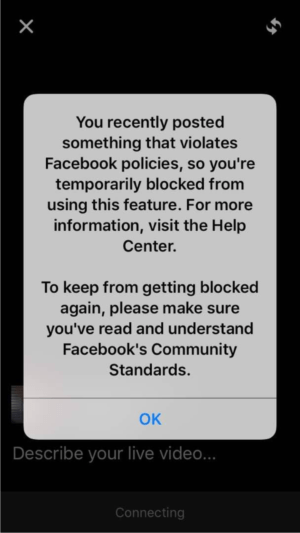
Bagaimana cara mengetahui akun Facebook kita kena blokir memakai fitur tertentu?
Biasanya, akan muncul pesan/notifikasi yang berisi “You recently posted something that violates Facebook policies, so you’re temporarily blocked from using this feature. For more information, visit the Help Centre. To keep from getting blocked again, please make sure you’ve read and understand Facebook’s Community Standarts”.
Pemblokiran fitur ini ada yang sementara, ada yang permanen – tergantung tingkat kesalahannya.
IV. Munculnya pesan/notifikasi “failed to connect to server”
Masalah “failed to connect to server”, umumnya, terjadi karena url server (RTMP) dan streaming key siaran langsung Facebook tidak sinkron atau terblokir (kartu provider, Firewall komputer, dan plugin/software pemblokir iklan).
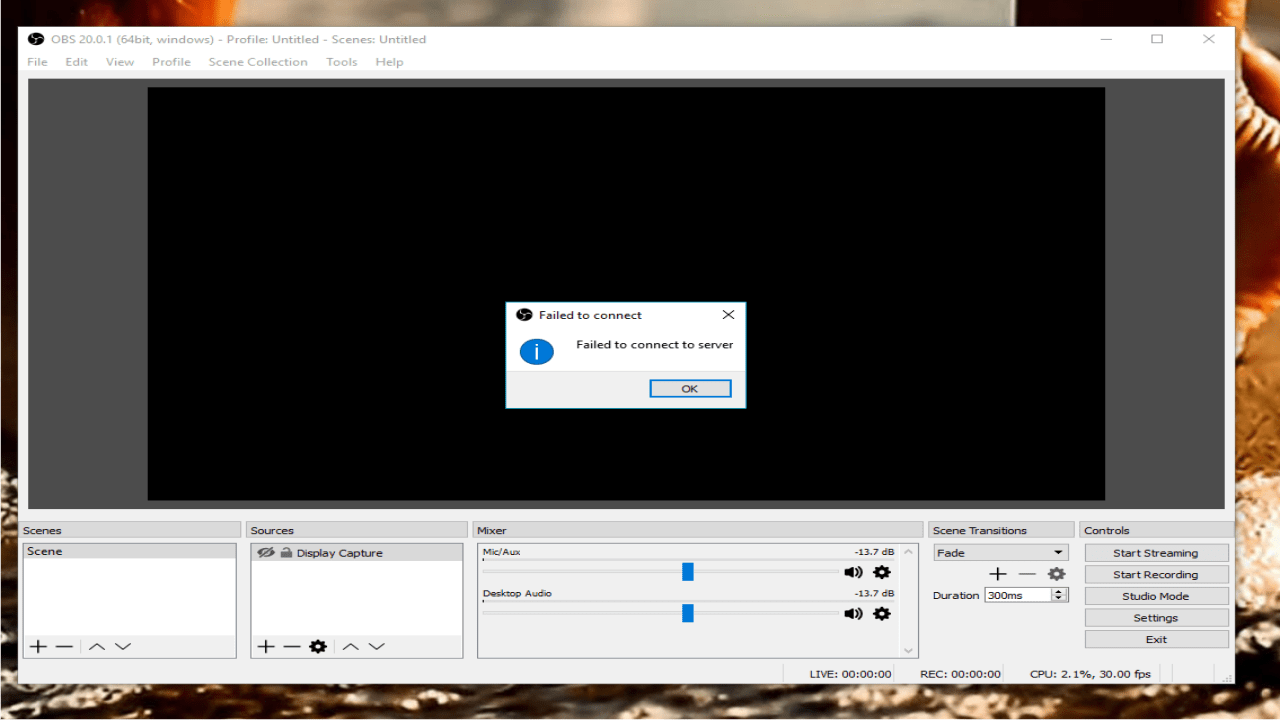
Ya, sebagaimana diketahui bersama, saat melakukan siaran langsung di komputer atau Android (bukan melalui aplikasi Facebook), kamu membutuhkan software tambahan – misalnya, OBS Studio (PC/komputer) atau CameraFi Live (Android).
Url server dan streaming key Facebook ini harus dimasukkan ke dalam broadcast service, jadi harus benar. Ketika url server dan streaming key ini salah atau terblokir, maka teman-teman tidak akan bisa melakukan siaran langsung di Facebook.
Solusi untuk yang gagal (tidak bisa) siaran langsung di facebook
Sekarang, teman-teman sudah tahu masalah-masalah yang sering terjadi ketika memakai fitur Live Streaming Facebook. Jadi, mari kita melangkah ke pembahasan selanjutnya, yaitu: cara mengatasi permasalahan tersebut.
I. Solusi dari koneksi internet sedang tidak bagus
Untuk mengatasi masalah tidak bisa Live Streaming Facebook karena koneksi internet sedang jelek, maka teman-teman bisa menjajal beberapa hal berikut ini:
- Menonaktifkan data internet, lalu mengaktifkannya kembali.
- Mengganti sumber data internet, dari kartu provider tertentu ke WiFi atau dari kartu provider tertentu ke kartu provider lain.
- Restart HP.
II. Solusi dari Fitur Live Streaming Facebook tidak muncul di ponsel teman-teman
Berdasarkan apa yang sudah kucoba, ada dua hal yang bisa kusarankan kepada teman-teman ketika menghadapi permasalahan pada poin kedua.
- Jika HP Android yang kamu miliki ber-OS Kitkat, mau tak mau, kamu harus menggunakan aplikasi Facebook biasa. Namun, jika kamu memiliki HP ber-OS minimal Lollipop, kamu bisa memilih memakai Facebook biasa atau Facebook Lite.
- Atau, jika memungkinkan, kamu bisa mengupgrade OS HP milikmu menjadi Lollipop (minimal). Pertanyaan utamanya: bagaimana bila HP-mu mentok sampai OS Kitkat? Jawabannya: kamu bisa upgrade OS HP-mu dengan OS custom rom diatas Kitkat (Lollipop, Marshmallow, Nougat, dst.). Namun, untuk cara memasangnya, aku tidak bisa menjelaskannya di artikel ini karena terlalu panjang langkah-langkahnya dan njilimet. Intinya, HP-mu harus dalam keadaan terpasang TWRP dan tersedia OS custom rom untuk HP-mu.
III. Solusi dari akun Facebook kena blokir memakai fitur tertentu
Jika teman-teman mengalami permasalahan tidak bisa menggunakan fitur Live Streaming Facebook karena diblok untuk memakai fitur tertentu, maka teman-teman tinggal melihat dari pesan/notifikasi popup yang muncul. Apakah blokir dari fitur tertentu bersifat sementara atau permanen?
Blokir fitur yang bersifat sementara umumnya ada batas waktu. Misal, sehari, dua hari, seminggu, atau sebulan. Nah, tinggal tunggu blokir sementara tersebut selesai, maka teman-teman sudah bisa menggunakan fitur Facebook yang diiinginkan – dalam hal ini fitur Live Streaming, tentunya.
Sedangkan, jika blokir fitur yang teman-teman terima bersifat permanen, menurutku, teman-teman harus tahu diri. Maksudnya, jika teman-teman melanggar kebijakan layanan yang disyaratkan Facebook, maka ya harus legowo menerima hukuman blokir fitur tersebut. Walaupun begitu, teman-teman bisa mengajukan banding supaya hukuman blokir fitur di buka.
Bagaimana caranya? Silakan ikuti langkah-langkah berikut ini.
1. Buka aplikasi Facebook lalu tap tiga garis di pojok kanan atas.
2. Gulir ke bawah. Cari dan tap “Bantuan & Dukungan“.
3. Tap “Laporkan Masalah“.
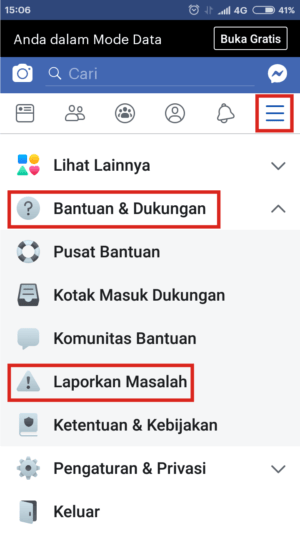
4. Kamu bisa menggoyangkan Hp atau langsung saja tap “ada yang bermasalah” untuk melanjutkan ke menu selanjutnya.
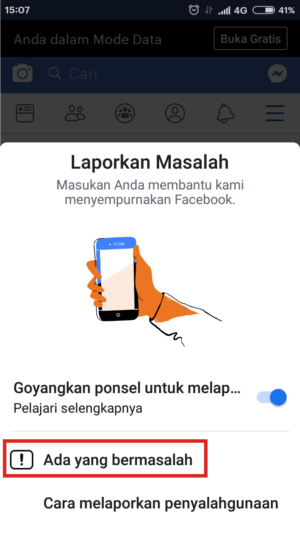
5. Tinggal cari permasalahan yang sedang dialami, yaitu siaran langsung. Gulir ke bawah sampai menemukan menu tersebut, lalu tab.
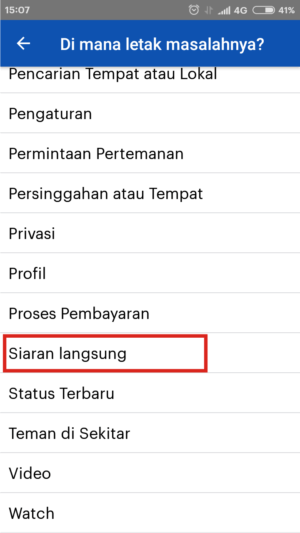
6. Silakan beri penjelasan di kolom pertama mengenai masalah yang kamu alami pada fitur siaran langsung Facebook-mu dan berikan screenshot dari pesan/notifikasi popup yang menyebutkan bahwa akunmu tidak bisa menggunakan fitur siaran langsung karena terkena blokir.
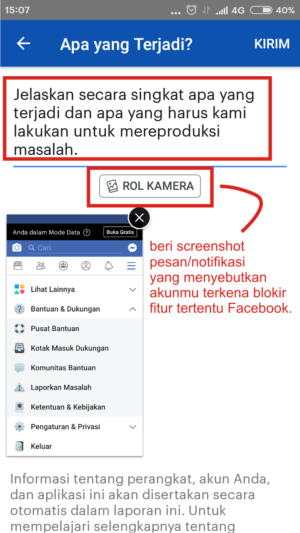
7. Kirim. Setelah itu, kamu tinggal menunggu tanggapan dari pihak Facebook.
Pastikan untuk bicara yang sopan, kalau bisa gunakan bahasa inggris yang fasih. Jelaskan bahwa kamu sadar akan kesalahan tersebut dan berjanji tidak akan mengulanginya lagi untuk kedepannya. Ingat, yang menanggapinya juga manusia, jadi tunjukkan bahwa kamu menyesal melakukan hal tersebut.
IV. Solusi dari munculnya pesan/notifikasi “failed to connect server”
Apa yang harus dilakukan ketika muncul masalah “failed to connect to server” ini? Dalam laman help-nya disini (https://web.facebook.com/help/234849600302373), pihak Facebook telah memberikan petunjuk penyelesaian bagi teman-teman yang mengalami permasalahan ini.
Pertama, cek kembali untuk memastikan url server dan streaming key disalin dengan benar di broadcast setting software OBS Studio atau aplikasi CameraFi Live.
Lalu pastikan url server dan streaming key yang teman-teman salin tidak lebih dari seminggu (7 hari). Jika teman-teman telah menyalin url server dan streaming key lebih dari seminggu, maka harus membuat baru.
Teman-teman juga bisa mencoba mendisable Firewall Windows.
Kalau teman-teman sudah melakukan semua hal diatas, tapi belum juga bisa live streaming FB memakai PC, maka silakan ganti port url servernya dengan cara sebagai berikut:
- Buka program OBS Studio yang ada di komputer.
- Tab settings.
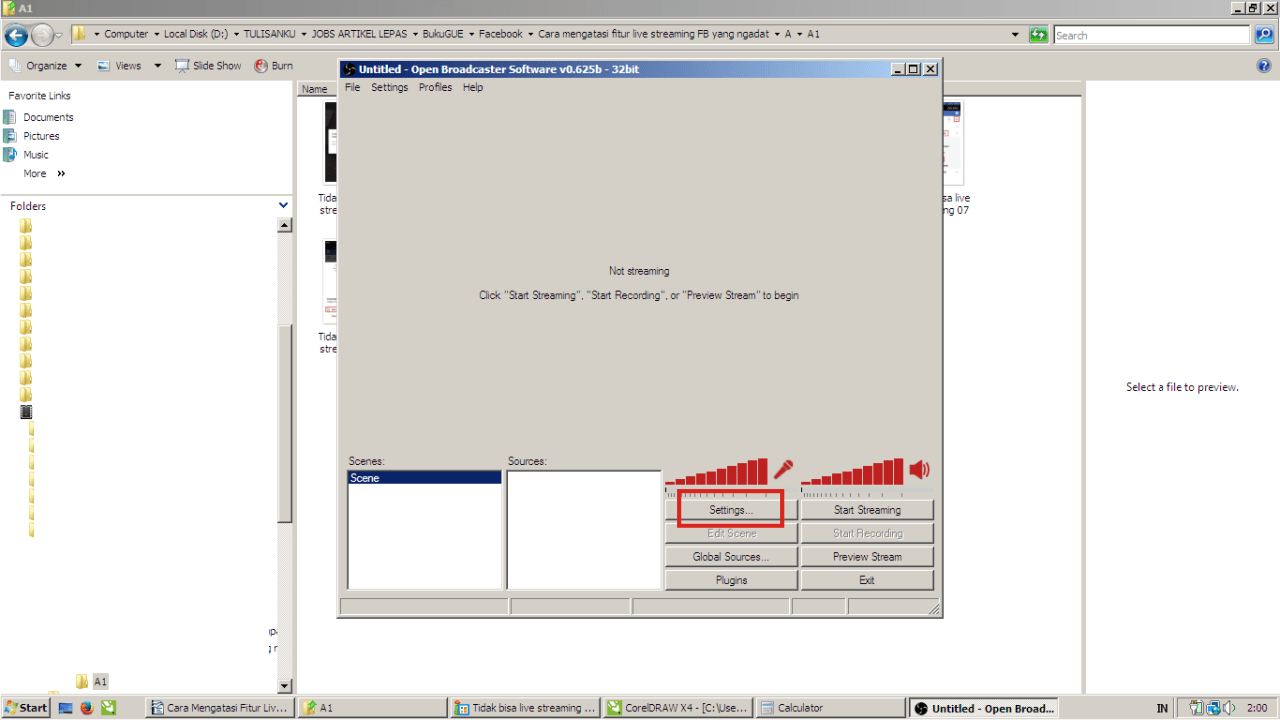
- Tab broadcasting setting.
- Pada bagian url server (RTMP), silakan teman-teman ganti angka “80” menjadi angka “1935”. Save.
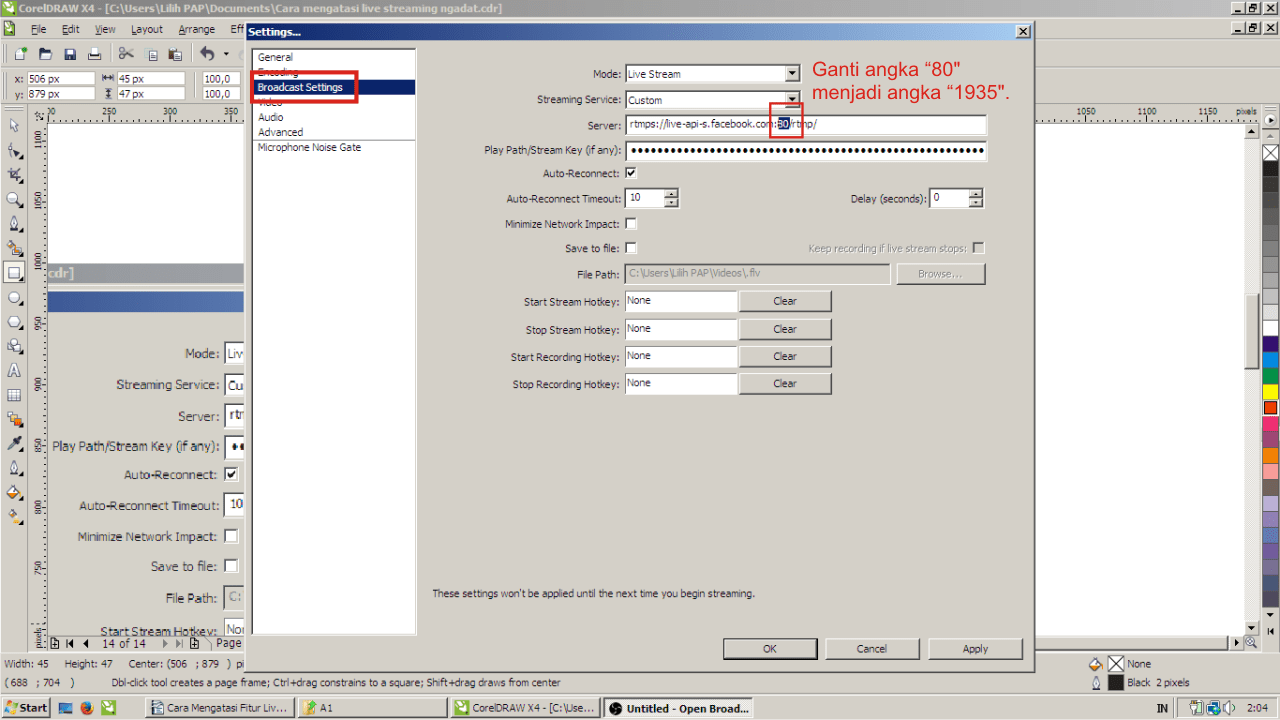
- Koneksikan kembali.
Demikian pembahasan mengenai gagalnya fitur live streaming di facebook ini. Aku mencoba merangkum dan melakukan research tentang semua penyebab dan solusinya, sehingga tulisan ini bisa jadi panduan lengkap untuk hal ini.
Namun sebagai manusias, bisa saja ada yang terlewatkan, teman-teman bisa share masalah dan solusinya di kolom komentar dibawah ini.
Sekian dan terima kasih.
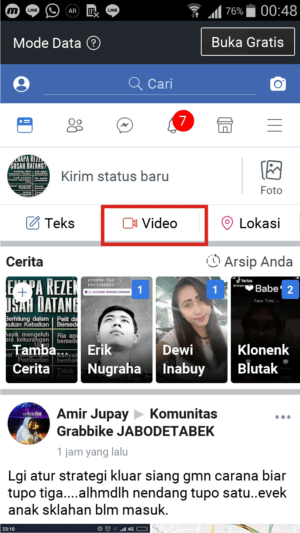
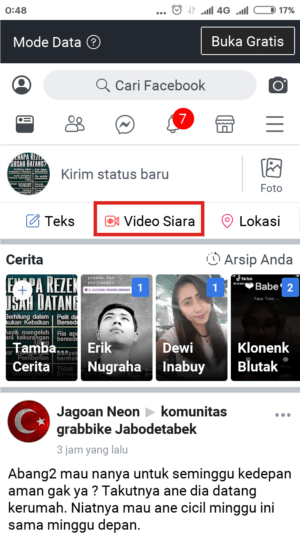
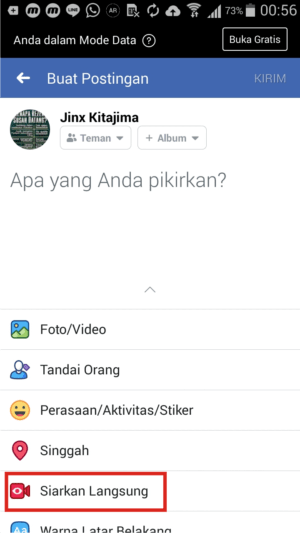
Tinggalkan Balasan